2~3日前から突然、サブPC(VAIO Pro13)でインターネットにつながらなくなった。
いや正しくはGoogle Chromeでインターネットにつなげることができなくなった。
試しにマイクロソフトのEdge(Windows10のデフォルトブラウザ、インターネットエクスプローラーの後継)をクリックしてみるとスパッとつながった。
ということはこれ、Chromeだけに起こった障害なんだろうなと見当をつけ、再インストールをしてみようかと思ったが考え直し、まず検索してみることにした。
キーワードとして入力したのは、
「chrome 起動できない windows10」
さして考えもせずにトップにあったサイトを訪れてみる。
↓↓
Windows10でChromeだけネットが繋がらなくなった場合の対処法
書かれてある処方箋を試してみた結果、ドンピシャだった。いつものように備忘録を兼ねてくわしく手順をたどってみる。
(サイトの主さんが数時間の格闘のあとにようやくたどりついた解決策らしいです。ありがたいことです)
まず、ディスプレイ左下隅にあるウインドウズマークを右クリックする。

メニューの中から[コマンドプロンプト(管理者)(A)]を左クリックする。

起動したコマンドプロンプト画面の、
C:¥WINDOWS¥system32>という文字のあとに、
”netsh winsock reset” と入力してEnterキーを押す。
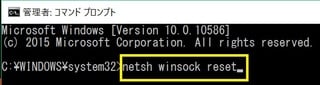
すると、こんな画面が現れる。

Winsock カタログをリセットしました。
リセットを完了するためにコンピューターを再起動する必要があります。
で、PCを再起動。
起ち上がったあとChromeのアイコンをクリックすると即起動。解決したようだ。
ちなみに”netsh winsock reset”というのはどういうコマンドかと検索してみると、
Windows上で利用されているSocket接続をリセットするコマンドです。
スタックしてしまったTCP/IPの接続をリセットするもので、セキュリティソフトなどによって強制的に外部との通信が遮断された場合などにスタックしてしまって復旧しないTCP/IP接続をリセットすることで正常に利用することが出来るようにする、Windows特有のコマンドです。
(http://detail.chiebukuro.yahoo.co.jp/qa/question_detail/q1476231594より)
よくはわからないが、そういうものらしい。
このWindows10でChromeがつながらない(Edge以外のブラウザが使えない)という症状、多くの人が経験している問題で、
ブラウザをEdgeに乗り換えさせたいMicrosoftの陰謀、という説があるらしいのだが、近ごろのMicrosoftのやり口を見ていると、あながち無い話でもないな、などと思ってしまう。
以上、
”Windows10で突然Chromeがつながらなくなったときの対処法”
MacRubyさん、参考になりました。どうもありがとうございました。
↑↑ クリックすると現場情報ブログにジャンプします
有限会社礒部組が現場情報を発信中です
発注者(行政)と受注者(企業)がチームワークで、住民のために工事を行う。






























































